首先创建Zapier账户并连接应用,再设置触发器定义流程起点,接着配置执行动作实现数据传输,最后通过多步骤Zap支持复杂同步逻辑。
☞☞☞AI 智能聊天, 问答助手, AI 智能搜索, 免费无限量使用 DeepSeek R1 模型☜☜☜
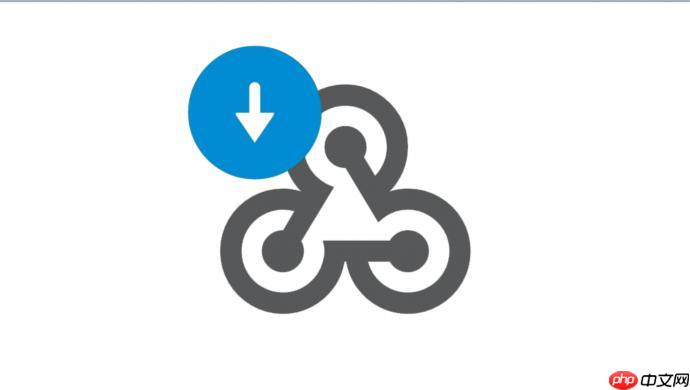
如果您希望在多个应用程序之间自动传输数据,避免手动复制和粘贴,可以利用Zapier创建自动化工作流。以下是实现多平台同步的具体步骤:
这是使用Zapier进行自动化同步的基础步骤,确保您能访问所需的应用程序接口。
1、访问Zapier官网,点击“Sign Up”注册新账户,可使用邮箱或Google、Microsoft等第三方账号快速注册。
2、登录后进入仪表板,点击“Add Connection”开始添加需要同步的应用,例如Notion、Google Calendar、Trello等。
3、在搜索框中输入目标应用名称,选择后按照提示登录该应用账户并授权Zapier访问权限。
4、完成授权后,该应用将出现在您的连接列表中,表示已成功集成。
触发器是自动化流程的起点,定义了在哪个应用中发生什么事件时启动同步。
1、点击“Create Zap”,进入新建流程界面。
2、在“Choose App & Event”部分输入触发应用的名称,例如“Google Forms”。
3、从事件列表中选择具体的触发动作,如“New Response in Spreadsheet”表示每当表单收到新回复时启动。
4、选择已连接的账户,并通过“Test Trigger”验证是否能正确获取测试数据。
执行动作定义了当触发器被激活后,Zapier应在另一个平台上执行的操作。
1、在“Action”步骤中选择目标应用,例如“Notion”或“Slack”。
2、选择具体操作类型,如“Create Page”或“Send Channel Message”。
3、选择已连接的目标账户,并配置执行内容,例如映射表单字段到Notion数据库的对应属性。
4、使用“Test & Review”功能发送一条测试数据,确认动作执行成功且信息准确无误。
对于涉及多个平台或条件判断的场景,可通过添加多个动作步骤来实现更复杂的自动化逻辑。
1、在基础Zap完成后,点击“Add a Step”继续添加新的动作。
2、选择第二个目标应用,例如将同一份表单数据同时写入Airtable并发送通知到Discord。
3、为每个步骤配置相应的字段映射和操作参数。
4、支持添加过滤条件(Filter),例如仅当表单中的“重要程度”为“高”时才发送提醒消息。
以上就是Zapier如何实现多平台同步_Zapier多平台同步的设置步骤的详细内容,更多请关注php中文网其它相关文章!

每个人都需要一台速度更快、更稳定的 PC。随着时间的推移,垃圾文件、旧注册表数据和不必要的后台进程会占用资源并降低性能。幸运的是,许多工具可以让 Windows 保持平稳运行。

Copyright 2014-2025 https://www.php.cn/ All Rights Reserved | php.cn | 湘ICP备2023035733号